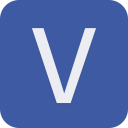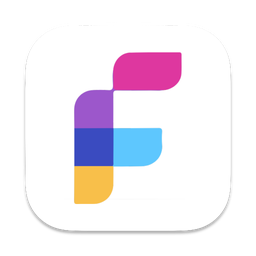- 金舟pdf编辑器密码怎么解除 02-12 12:05
- pdf怎么删除空白页 02-12 12:01
- pdf怎么删除其中一页 02-12 11:52
- 金舟PDF编辑器怎么给文件添加签名 02-04 09:43
- 金舟PDF编辑器怎么设置安全密码 02-04 09:05
- 金舟PDF编辑器怎么添加超链接 02-02 08:38
- 金舟PDF编辑器怎么插入图片 02-01 08:35
- 金舟PDF编辑器怎么添加页码 01-23 14:06
金舟PDF编辑器软件是可以直接设置统一保存路径的,这样就不需要每保存一次,修改一次了。这里为大家带来关于设置统一保存路径方法介绍,想了解的小伙伴快一球来看看吧!
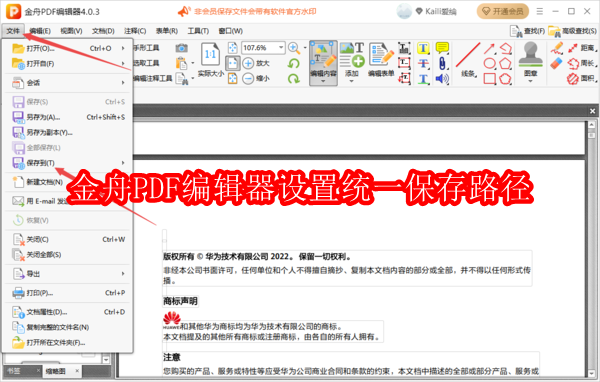
1、启动金舟PDF编辑器,点击界面顶部的【文件】功能,然后找到【保存到】选项。
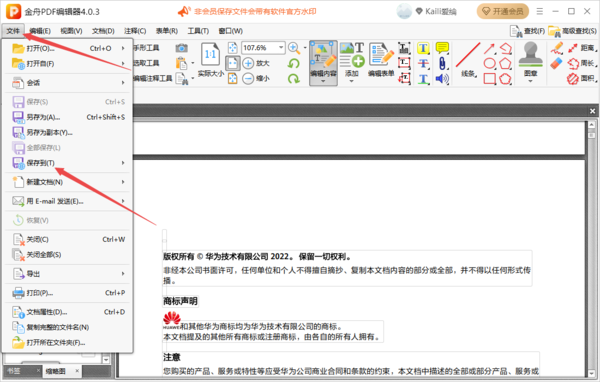
2、接着选择【添加位置】,再选择【本地文件夹】,然后选择一个要设置的统一保存位置。
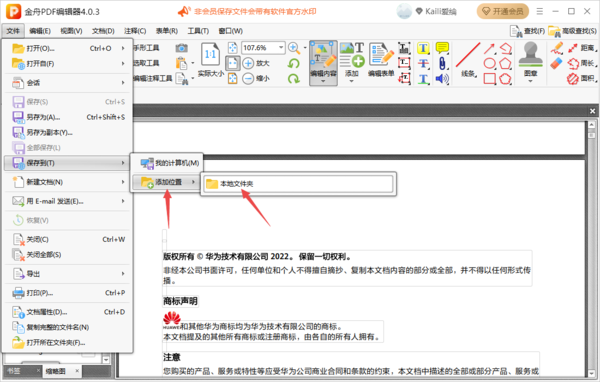
3、最后,在进行文档保存的时候,默认的保存路径就是刚刚设置的统一存储路径了,直接点击【保存】按钮进行保存即可。
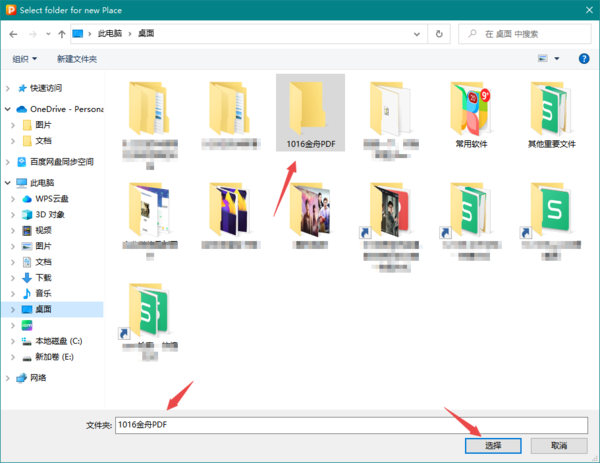
以上,就是小编为大家总结的关于金舟PDF编辑器保存的文档有官方水印的原因、解决方法以及设置文档保存统一路径的介绍了。
1.06MB / 2025-11-24
409KB / 2025-11-24
129.03MB / 2025-11-24
348.59MB / 2025-11-24
189.07MB / 2025-11-24
52.17MB / 2025-11-24
409KB
2025-11-24
23.28MB
2025-11-24
86.24MB
2025-11-24
129.03MB
2025-11-24
4.90MB
2025-11-24
13.17MB
2025-11-24
84.55MB / 2025-09-30
248.80MB / 2025-07-09
2.79MB / 2025-10-16
63.90MB / 2025-11-06
1.90MB / 2025-09-07
210.99MB / 2025-06-09
374.16MB / 2025-10-26
京ICP备14006952号-1 京B2-20201630 京网文(2019)3652-335号 沪公网安备 31011202006753号违法和不良信息举报/未成年人举报:[email protected]
CopyRight©2003-2018 违法和不良信息举报(021-54473036) All Right Reserved